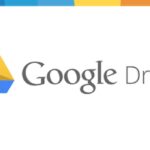Cómo trabajar con un archivo zip
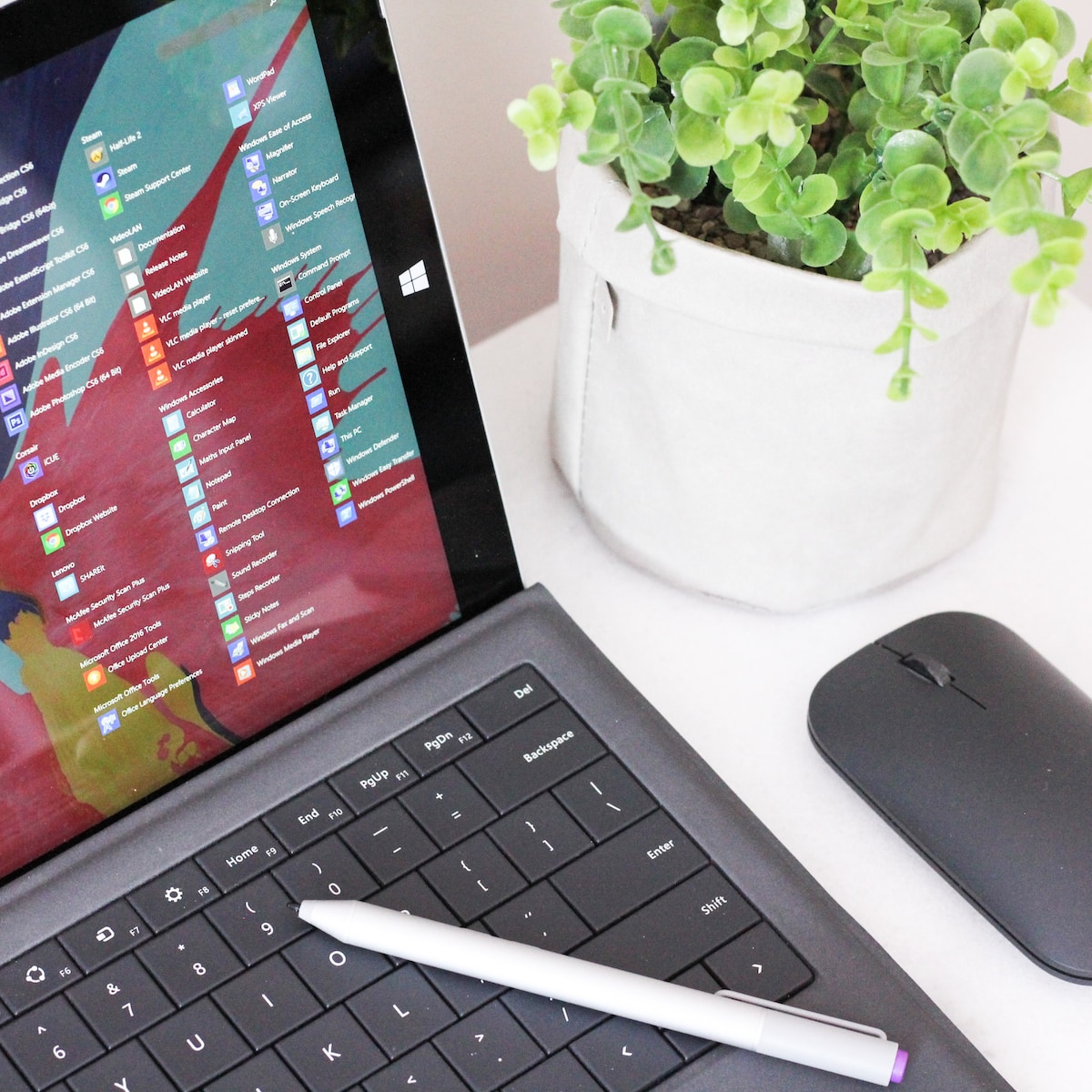
noviembre 10, 2023
Cuando decides comprimir archivos, estás dando un paso inteligente para ahorrar espacio de almacenamiento y acelerar las transferencias entre equipos. La magia está en que los archivos comprimidos ocupan menos espacio que sus contrapartes sin comprimir, lo que significa que puedes tener más datos valiosos en menos espacio. En el mundo de Windows, la belleza radica en que puedes trabajar con carpetas y archivos comprimidos de la misma manera que lo harías con los que no han pasado por el proceso de compresión.
¿Te gustaría simplificar aún más las cosas al compartir varios archivos a la vez? Aquí es donde entra en juego la opción de combinar varios archivos en una única carpeta comprimida. Este paquete comprimido no solo ocupa menos espacio, sino que también facilita la tarea de compartir todo un grupo de archivos con colegas, amigos o simplemente para mantener todo organizado. ¡Así que adelante, da el salto a la eficiencia y descubre las maravillas de trabajar con archivos comprimidos en Windows!
Comprimir un archivo o una carpeta
Primero, localiza el archivo o carpeta que deseas llevar al formato comprimido. Una vez que lo hayas ubicado, emplea una táctica sencilla pero eficaz: mantén presionado el botón (o haz clic con el botón derecho) sobre el archivo o carpeta. Ahora, despliega las opciones y selecciona la función mágica que nos interesa: «Enviar a«. Entre las opciones que aparecen, elige «Carpeta comprimida (en formato zip)«.
En un abrir y cerrar de ojos, se materializará ante ti una nueva carpeta comprimida, dispuesta a ocupar menos espacio y lista para facilitar tu vida digital. Pero espera, ¿quieres darle un nombre que tenga más chispa? ¡Sin problema! Simplemente mantén presionada la carpeta recién creada (o haz clic derecho sobre ella), selecciona «Cambiar nombre» y despliega tu creatividad escribiendo el nuevo nombre que le dará ese toque especial. ¡Listo, has comprimido tus archivos y los has personalizado a tu manera!
Descomprimir o extraer archivos o carpetas de una carpeta comprimida
Localiza la carpeta comprimida que guarda el tesoro de archivos o carpetas que ansías liberar. Una vez la hayas encontrado, elige tu propio camino para la descompresión:
Si tu objetivo es liberar un único archivo o carpeta, adéntrate en la carpeta comprimida y, con un toque de elegancia digital, simplemente arrastra el preciado archivo o carpeta hacia una nueva ubicación fuera de la carpeta comprimida.
Ahora, si la ambición te lleva a liberar todo el contenido restringido en la carpeta comprimida, da un paso más audaz. Mantén presionada la carpeta comprimida (o realiza un clic derecho sobre ella), activa la función «Extraer todo» y deja que las instrucciones te guíen hacia la liberación total. ¡Así, con estos simples pasos, descomprimir se convierte en un juego de niños en el mundo digital!
Cuando desees ampliar la familia de archivos o carpetas dentro de una carpeta previamente creada, simplemente ejecuta un movimiento tan fácil como arrastrar y soltar. En otras palabras, toma los archivos o carpetas que deseas añadir a tu carpeta comprimida y, con un gesto ágil, desplázalos hacia la carpeta existente. ¡Así de sencillo!
Un pequeño consejo extra: si por alguna razón manejas archivos cifrados, ten en cuenta que, al agregarlos a una carpeta comprimida, perderán su cifrado al descomprimirse. Esto podría exponer involuntariamente información personal o confidencial, así que es mejor evitar comprimir archivos cifrados para prevenir sorpresas no deseadas.
Además, ten en cuenta que algunos tipos de archivos, como las imágenes JPEG, ya vienen comprimidos de fábrica. Si decides comprimir varias imágenes JPEG en una carpeta, no esperes que el tamaño total de la carpeta disminuya significativamente; será prácticamente similar al conjunto original de imágenes. ¡Así que a disfrutar de la organización sin complicaciones!